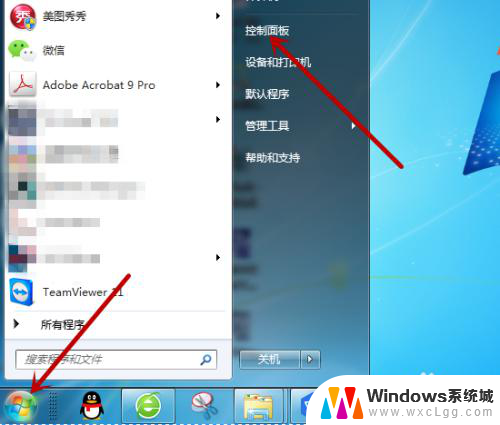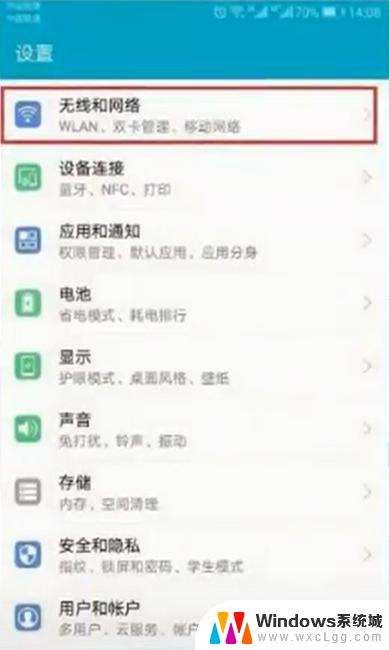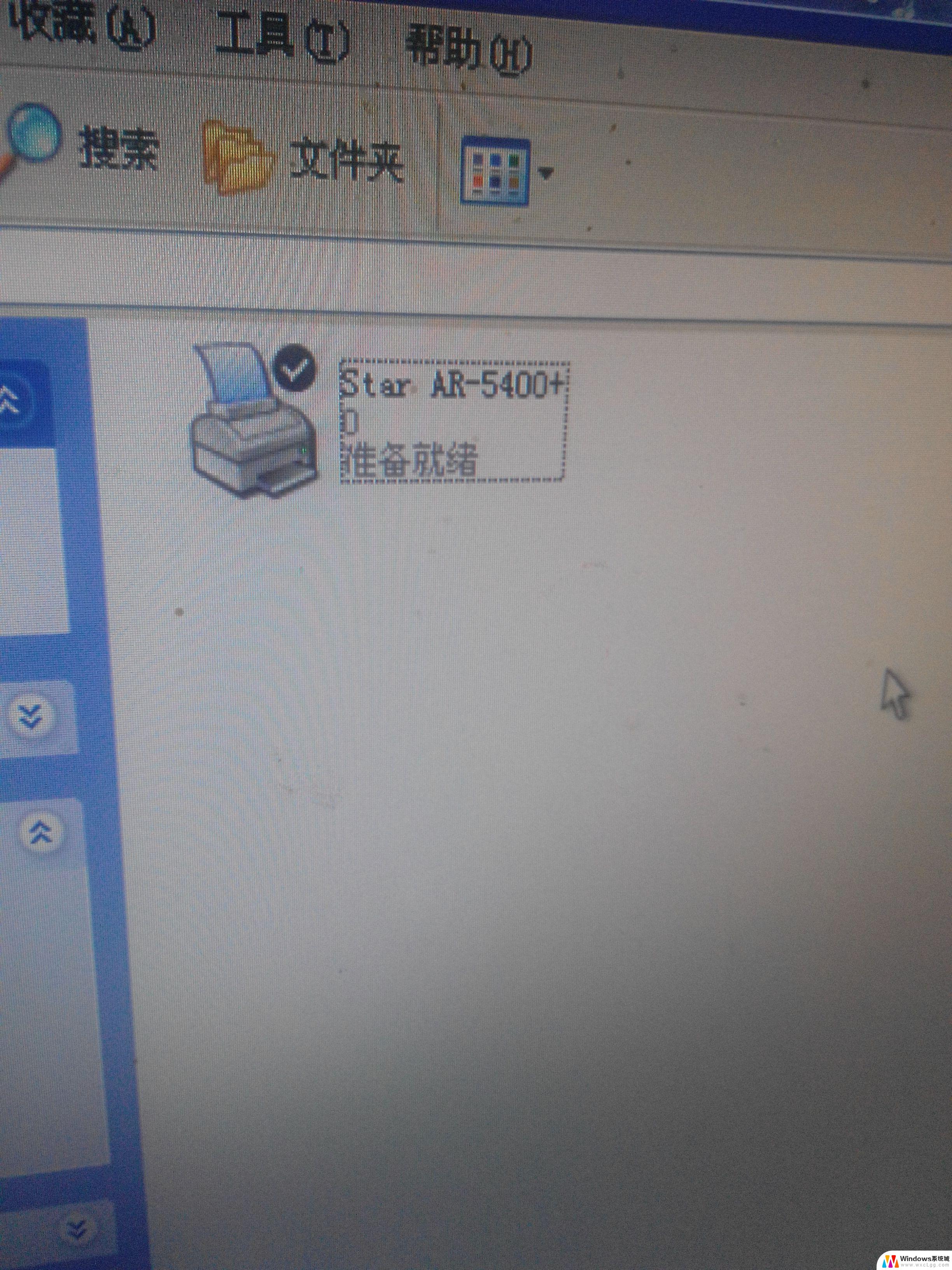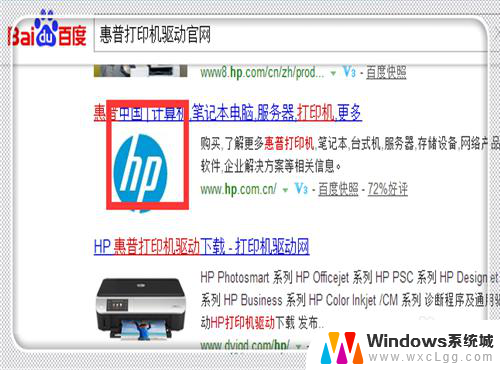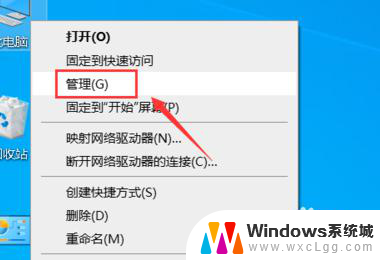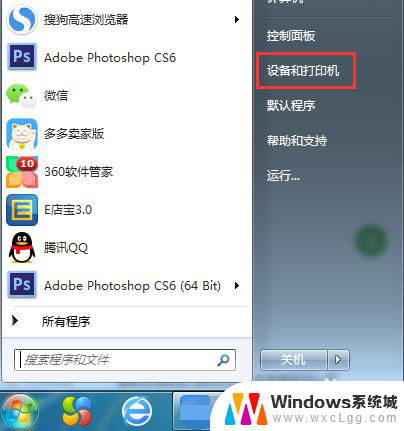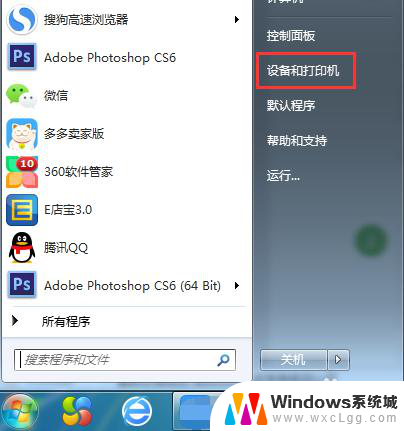打印机无法连接电脑是怎么回事 电脑无法识别打印机怎么办
打印机无法连接电脑是怎么回事,打印机无法连接电脑或电脑无法识别打印机是让许多人不胜其烦的问题,当我们需要打印重要文件或照片时,突然发现打印机与电脑无法建立稳定的连接,这会让我们感到无奈和困惑。这个问题并非无解,我们可以通过一些简单的步骤来解决。本文将探讨打印机无法连接电脑以及电脑无法识别打印机的原因,并提供一些解决方法,帮助您解决这一烦恼。
方法如下:
1.点击管理。
在桌面上找到“我的电脑”或者是“此电脑”,然后选中这个图标,右键单击,在弹出的菜单中选择“管理”。

2.找到“本地用户和组”。
点击管理之后,进入了计算机管理的界面,在系统工具下面,有一个“本地用户和组”,点击它。
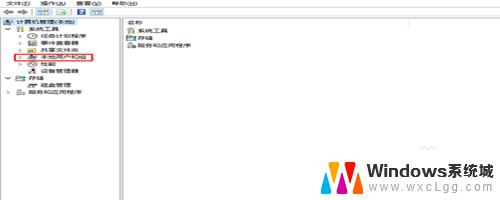
3.选择Guest。
展开“本地用户和组”,在下面有一个“用户”的选项,点击用户,然后再右侧选择“Guest”。
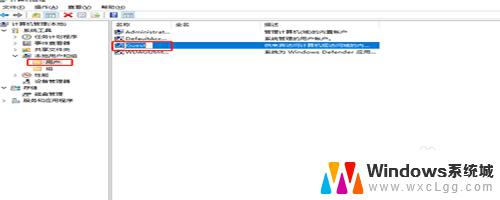
4.属性设置。
选择了Guest之后,右键单击选择“属性”。进入属性窗口中,找到“账户已禁用”,这个选项默认是打上勾的,我们将这个勾去掉。
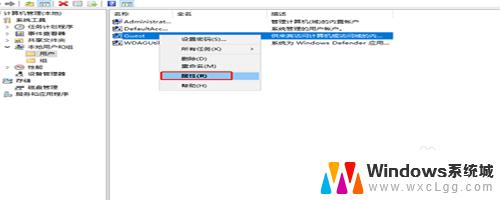
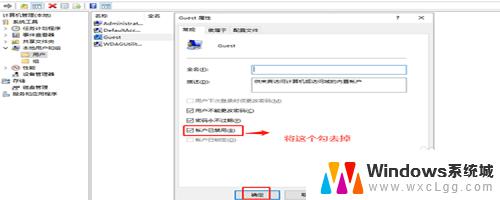
5.设备和打印机。
在开始菜单那里找到进入控制面板的入口,进入控制面板的主界面,在主界面里面找到“设备和打印机”。
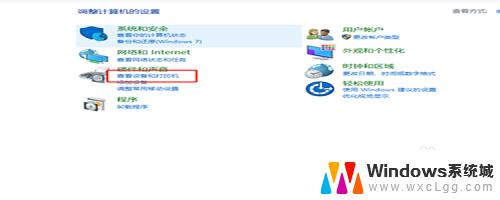
6.添加打印机。
进入设备和打印机的主界面,在顶部找到“添加打印机”。在弹出的搜索界面里,点击“我找的打印机未列出”
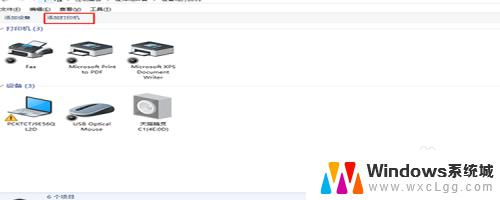
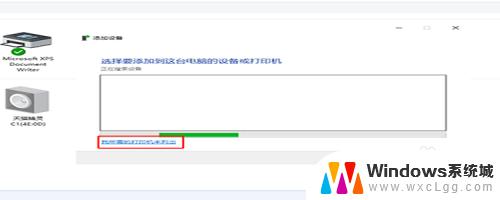
7.选择打印机。
选择按“按名称选择打印机”,点击右边的“浏览”。这时候会发现周边的电脑,点击连接着打印机的电脑,选择电脑里面的打印机即可。
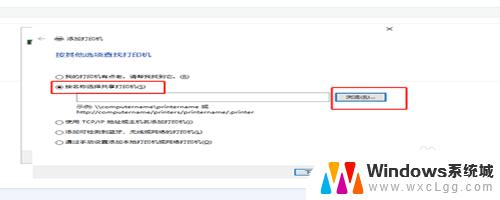
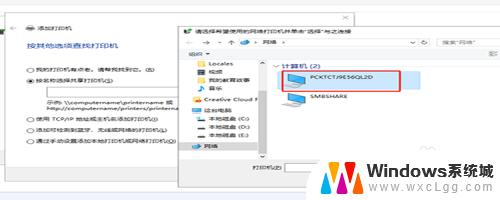
以上是解决打印机无法连接电脑的方法,请按照以上步骤进行操作,希望这些方法能够帮助到遇到这种情况的用户。